Šiame vadove išmoksi kaip naudoti Excel pasukamąsias lentelės pažangiose Vizualizacijos formose. Pasukamosios lentelės yra puikus įrankis „Excel“, skirtas duomenims organizuoti ir analizuoti. Nors pagrindinės funkcijos jau yra populiarėjusios, čia mes sutelksime dėmesį į specialius ir mažiau žinomus diagramų tipus, kuriuos galite naudoti norėdami aiškiai atvaizduoti savo duomenis ir aiškiai pabrėžti jų reikšmę. Ar jūs būtumėte patyręs „Excel“ vartotojas ar pradedantysis, šis vadovas jums padės atrasti naujus duomenų vizualizacijos metodus.
Svarbiausi dalykai
Šiame vadove sužinosite, kaip su „Excel pasukamomis lentelėmis“ galite kurti pažangias vizualizacijas, įskaitant spindulių (Sunburst) diagramas, linijines diagramas, tinklo diagramas ir paviršiaus diagramas. Sužinosite apie įvairius diagramų tipus, kurie gali būti sukuriami su pasukamomis lentelėmis, ir kaip juos pateikti, norint gauti įžvalgas iš savo duomenų.
Žingsnis po žingsnio vadovas
1. Pradžia sukuriant Pasukamąsias lentelės
Pradėkite įvesdami atliekamuosius duomenis į „Excel“ lentelę. Norėdami sukurti pasukamą lentelę, pažymėkite duomenis ir eikite į skirtuką „Įterpti“. Čia pasirinkite „Pasukamą lentelę“. Nauja lentelė bus sukuriama esamame darbalaukyje ar naujame lapelyje.
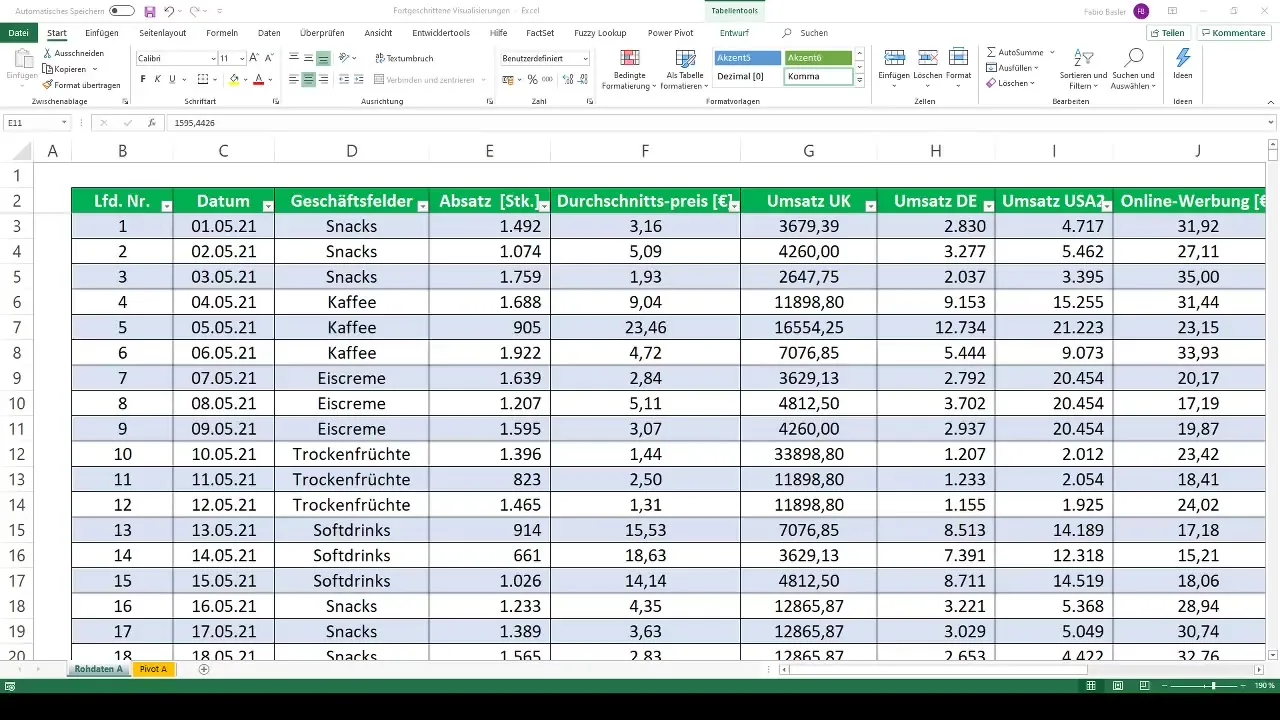
2. Teisingo diagramos atvaizdavimo parinkimas
Kai sukūrėte savo pasukamą lentelę, galite pradėti įterpti diagramas. Pasirinkite pasukamą lentelę, vėl eikite į „Įterpti“ ir pasirinkite „Rekomenduojamos diagramos“. Čia galite pamatyti įvairius diagramos tipus, pagrįstus jūsų duomenimis.
3. Klasika: Linijos ir stulpelinės diagramos
Linijos ir stulpelinės diagramos yra patikrintas diagramos tipas. Jie gali greitai padaryti jūsų duomenų tendencijas matomas. Norėdami tai padaryti, spustelėkite „Pakeisti diagramos tipą“ ir pasirinkite linijos diagramą. Galite pritaikyti atvaizdavimą pagal savo pageidavimus.
4. Egzotiškesnis Vizualizavimo formos
Dabar prasideda įdomus etapas: egzotiški diagramų tipai. pavyzdžiui, spindulys (Sunburst) arba medžioto-žemėlapio diagrama. Šios vizualizacijos yra naudingos, norint hierarchiškai atvaizduoti duomenis. Spustelėkite „Pakeisti diagramos tipą“ ir ieškokite šių parinkčių.
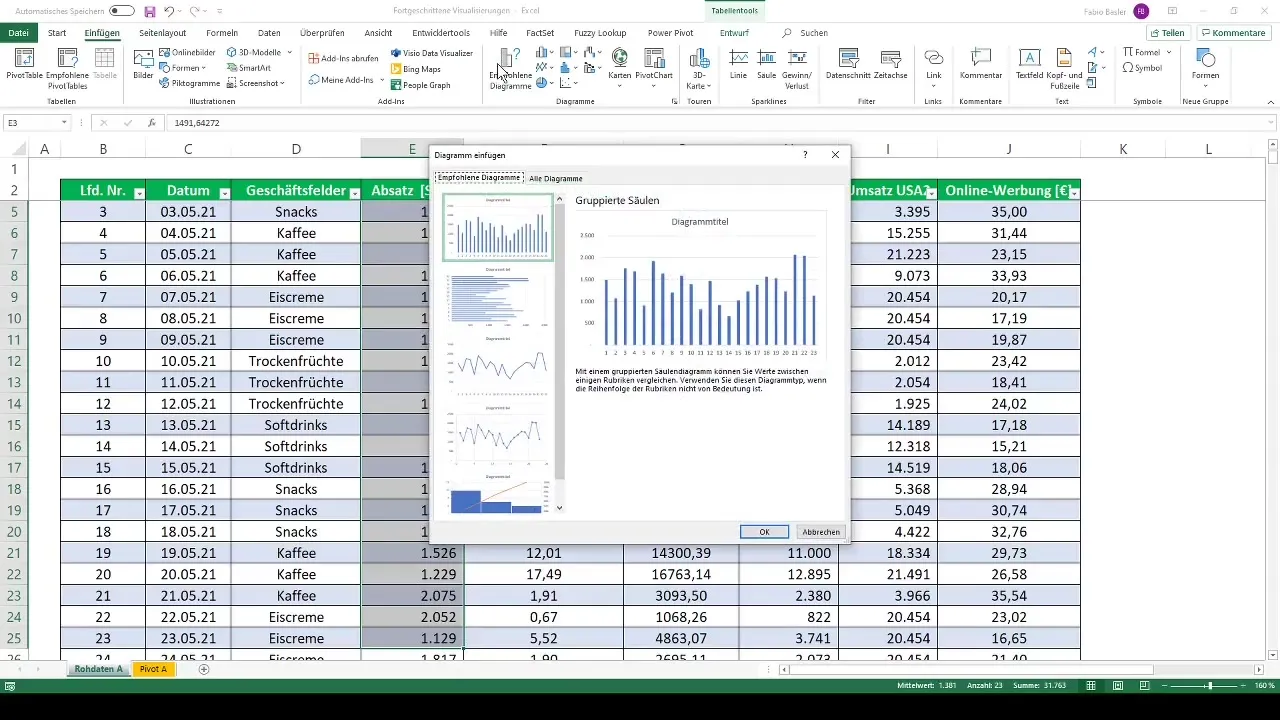
5. Naudojimas Tinklo diagramose
Dar vienas labai naudingas diagramos tipas yra tinklo diagrama. Su šia diagrama galite atvaizduoti duomenų taškus keliomis dimensijomis ir juos palyginti. Norėdami sukurti tinklo diagramą, pasirinkite savo pasukamą lentelę ir tada tinkamą diagramos tipą.
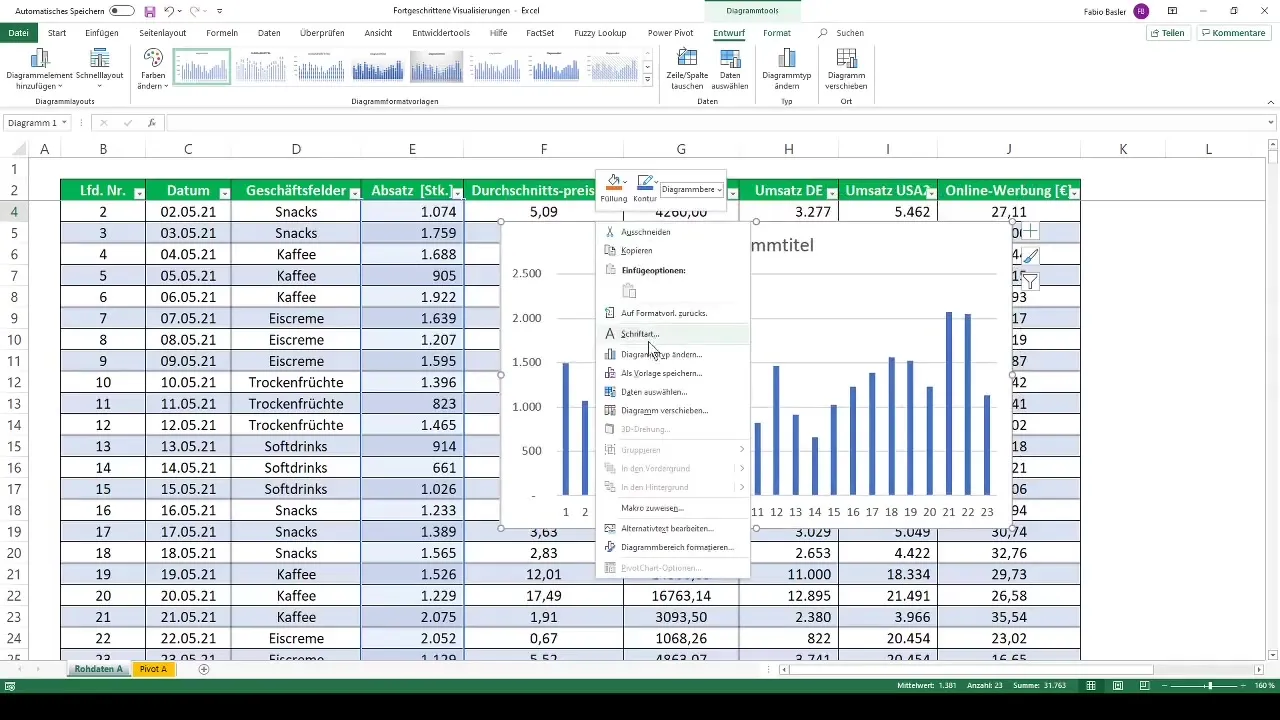
6. Dinaminiai prisitaikymai naudojant Duomenų filtrus
Galite dinamiškai prisitaikyti prie savo diagramų, įterpdami duomenų filtrus ar laiko juostas. Tai leidžia jums analizuoti savo duomenis įvairiais laiko tarpsniais ir kategorijomis, todėl galėsite visada išlaikyti tinkamą perspektyvą.
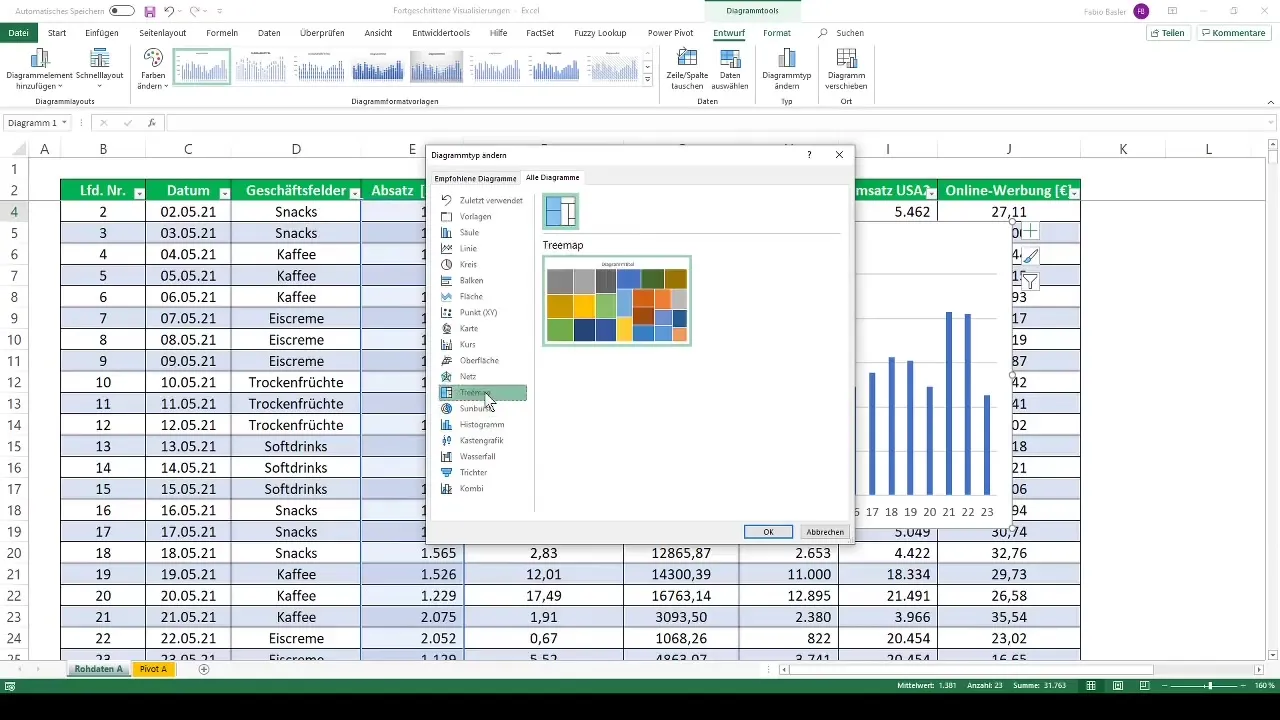
7. Naudokite Paviršiaus diagramas
Galiausiai pažvelgsime į paviršiaus diagramą. Ši diagrama gali būti atvaizduojama trimis dimensijomis ir siūlo vizualinį duomenų kategorijų skaidymą. Pasirinkite diagramos tipą, kurį norite sukurti - čia galite pasirinkti ir grotų modelius ar kontūrus.
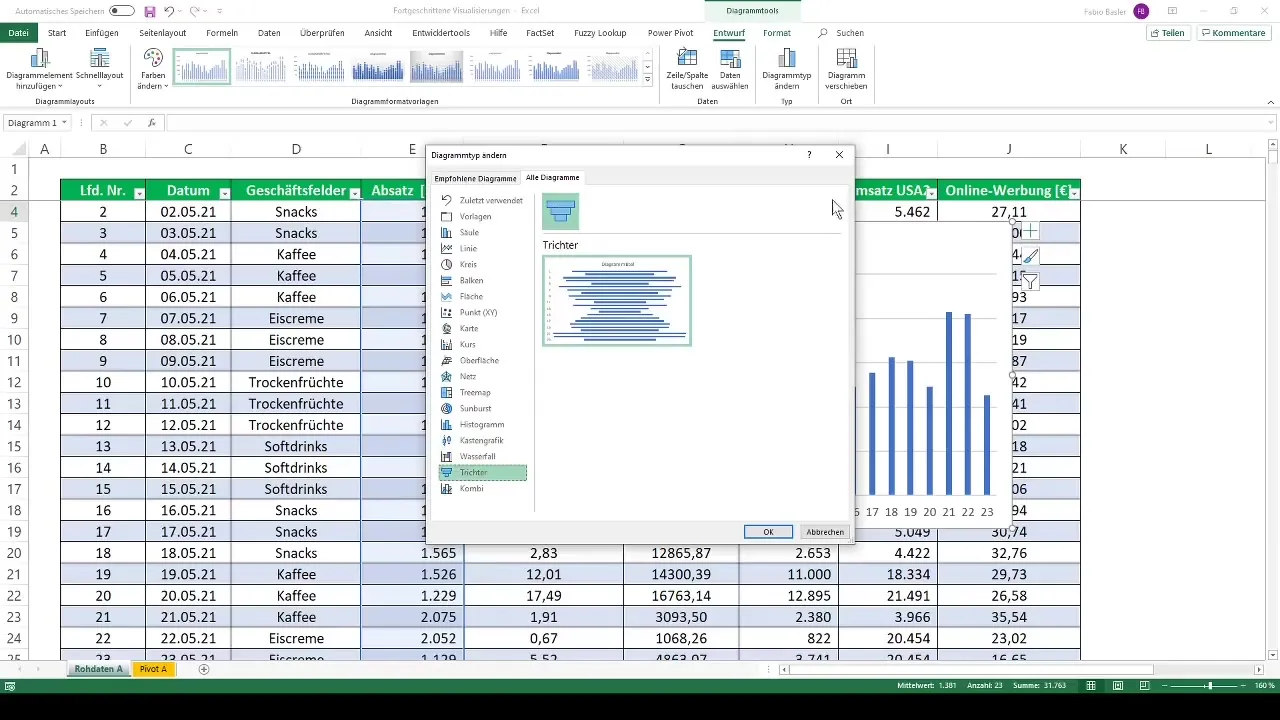
Santrauka
Atlikę visus pagrindinius veiksmus dabar galite kurti pažangias vizualizacijas su pasukamomis lentelėmis „Excel“. Dabar galite naudoti linijines diagramas, tinklo diagramas, paviršiaus diagramas ir daugelį kitų diagramų tipų, kad savo duomenis įspūdingai ir efektyviai pristatytumėte.
Dažnai užduodami klausimai
Kas yra Pasukamosios lentelės?Pasukamosios lentelės yra „Excel“ įrankiai duomenų analizei, leidžiantys sumuoti ir analizuoti didelius duomenų kiekius.
Kokius diagramos tipus galiu sukurti su Pasukamosios lentelėmis?Galite sukurti linijines diagramas, stulpelinės diagramas, regiono diagramas, tinklo diagramas ir daugybę kitų diagramų, tačiau kai kurios parinktys, tokios kaip histrogramos ar skritulinės diagramos, nėra prieinamos.
Ar galiu dinamiškai prisitaikyti prie diagramų?Taip, galite naudoti duomenų filtrus ar laiko juostas, kad dinamiškai pritaikytumėte savo diagramas ir atliktumėte įvairius analitinius tyrimus.
Kaip pradėti naudoti Pasukamasias lenteles „Excel“?Pradėkite pažymėdami savo duomenis ir tada pasirinkite „Pasukamos lentelės“ skirtuke „Įterpti“, kad sukurtumėte naują Pasukamą lentelę.
Turiu problemų su diagramų kūrimu - kaip galiu gauti pagalbą?Yra daug internetinių resursų ir pamokų, kurios gali jums suteikti išsamią pagalbą. Taip pat galite ieškoti čia konkrečių klausimų.


